빠른 시작: Azure Storage 계정을 Azure Content Delivery Network와 통합
Important
Microsoft의 Azure CDN 표준(클래식)은 2027년 9월 30일에 사용 중지됩니다. 서비스 중단을 방지하려면 2027년 9월 30일까지 Azure Front Door 표준 또는 프리미엄 계층으로 Microsoft의 Azure CDN 표준(클래식) 프로필을 마이그레이션해야 합니다. 자세한 내용은 Microsoft의 Azure CDN 표준(클래식) 사용 중지를 참조하세요.
Edgio의 Azure CDN은 2025년 11월 4일에 사용 중지됩니다. 서비스 중단을 방지하려면 이 날짜 이전에 워크로드를 Azure Front Door로 마이그레이션해야 합니다. 자세한 내용은 Edgio 사용 중지 FAQ의 Azure CDN을 참조 하세요.
이 빠른 시작에서는 Azure Content Delivery Network가 Azure Storage에서 콘텐츠를 캐시하도록 활성화합니다. Azure Content Delivery Network는 개발자에게 고대역폭 콘텐츠를 전송하기 위한 글로벌 솔루션을 제공합니다. 미국, 유럽, 아시아, 오스트레일리아 및 남아메리카의 물리적 노드에 컴퓨팅 인스턴스의 Blob 및 정적 콘텐츠를 캐시할 수 있습니다.
참고 항목
Azure Content Delivery Network는 Azure Storage 리소스에 대한 영구 액세스를 제공하며 액세스를 제거하려면 수동 단계를 거쳐야 합니다.
필수 조건
- 활성 구독이 있는 Azure 계정. 체험 계정을 만듭니다.
Azure Portal에 로그인
Azure 계정을 사용하여 Azure Portal 에 로그인합니다.
저장소 계정 만들기
스토리지 계정을 통해 Azure Storage 서비스에 액세스할 수 있습니다. 스토리지 계정은 Azure Blob, Queue Storage, Table Storage와 같은 각 Azure Storage 서비스 구성 요소에 액세스하기 위한 가장 높은 수준의 네임스페이스를 나타냅니다. Azure Files는 SMB 프로토콜을 통해서만 액세스할 수 있으며 HTTP(80) 및 HTTPS(443) 프로토콜만 지원하는 Azure CDN 뒤에 직접 배치할 수 없습니다. 자세한 내용은 Microsoft Azure Storage 소개 를 참조하세요.
스토리지 계정을 만들려면 관련 구독에 대한 서비스 관리자 또는 공동 관리자여야 합니다.
Azure Portal의 왼쪽 위에서 리소스 만들기를 선택합니다. 리소스 만들기 창이 나타납니다.
스토리지 계정을 검색하고 목록에서 스토리지 계정을 선택합니다. 만들기를 선택합니다.
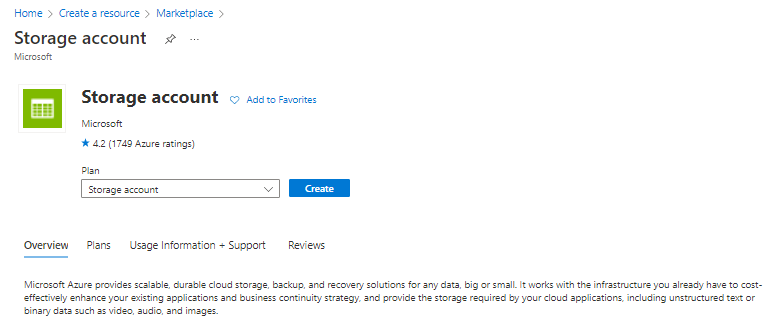
스토리지 계정 만들기 창에서 다음 정보를 입력합니다.
설정 값 Resource group 새로 만들기를 선택하고, 이름으로 CDNQuickstart-rg를 사용합니다. 원한다면 기존 리소스 그룹을 사용할 수도 있습니다. 스토리지 계정 이름 소문자와 숫자만 사용하여 계정 이름을 3-24자 사이에서 입력합니다. 이름은 Azure에서 고유해야 하며 구독에 대한 BLOB, 큐 또는 테이블 리소스의 주소를 지정하는 데 사용되는 URL 내의 호스트 이름이 됩니다. Blob Storage에서 컨테이너 리소스의 주소를 지정하려면 HTTP://<storageaccountname>.blob.core.windows.net/<container-name> 형식의 URI를 사용합니다. 지역 드롭다운 목록에서 가까운 Azure 지역을 선택합니다. 나머지 정보는 기본값으로 두고 검토 + 만들기를 선택합니다.
스토리지 계정을 만드는 데 몇 분 정도 걸릴 수 있습니다. 만들기가 완료되면 리소스로 이동을 선택하여 다음 단계에 사용할 스토리지 계정 페이지를 엽니다.
스토리지 계정에 대해 Azure Content Delivery Network 사용
스토리지 계정 페이지의 왼쪽 메뉴에서 보안 + 네트워킹>Front Door 및 CDN을 선택합니다. Front Door 및 CDN 페이지가 나타납니다.
새 엔드포인트 섹션에서 다음 정보를 입력합니다.
설정 값 서비스 종류 Azure Content Delivery Network 새로 만들기/기존 프로필 사용 새로 만들기 프로필 이름 프로필 이름을 입력합니다(예: cdn-profile-123). 프로필은 엔드포인트의 컬렉션입니다. 콘텐츠 배달 네트워크 엔드포인트 이름 엔드포인트 호스트 이름을 입력합니다(예: cdn-endpoint-123). 이 이름은 URL <endpoint-name>.azureedge.net의 캐시된 리소스에 액세스하는 데 사용되므로 Azure에서 전역적으로 고유해야 합니다. 원본 호스트 이름 기본적으로 새로운 콘텐츠 배달 네트워크 엔드포인트는 스토리지 계정의 호스트 이름을 원본 서버로 사용합니다. 가격 책정 계층 Microsoft CDN(클래식)과 같은 옵션 중 하나를 선택합니다. 만들기를 실행합니다. 만든 엔드포인트는 엔드포인트 목록에 나타납니다.
팁
대용량 파일 다운로드 최적화와 같이 콘텐츠 배달 네트워크 엔드포인트에 대한 고급 구성 설정을 지정하려는 경우 대신 Azure Content Delivery Network 확장을 사용하여 콘텐츠 배달 네트워크 프로필과 엔드포인트를 만들 수 있습니다.
추가 콘텐츠 배달 네트워크 기능 사용
스토리지 계정 Azure CDN 페이지에서 목록에서 콘텐츠 배달 네트워크 엔드포인트를 선택하여 콘텐츠 배달 네트워크 엔드포인트 구성 페이지를 엽니다.
이 페이지에서 압축, 쿼리 문자열 캐싱, 지리적 필터링과 같은 추가적인 콘텐츠 배달 네트워크 기능을 전송에 사용하도록 설정할 수 있습니다.
SAS 사용
프라이빗 스토리지 컨테이너에 제한된 액세스를 부여하려는 경우 Azure Storage 계정의 SAS(공유 액세스 서명) 기능을 사용할 수 있습니다. SAS는 계정 키를 노출하지 않고 Azure Storage 리소스에 대한 제한된 액세스 권한을 부여하는 URI입니다. 자세한 내용은 SAS와 함께 Azure Content Delivery Network 사용을 참조하세요.
콘텐츠 배달 네트워크 콘텐츠에 액세스
콘텐츠 배달 네트워크에서 캐시된 콘텐츠에 액세스하려면 포털에 제공된 콘텐츠 배달 네트워크 URL을 사용합니다. 캐시된 Blob에 대한 주소는 다음 형식을 갖습니다.
HTTP://<endpoint-name>.azureedge.net/<myPublicContainer>/<BlobName>
참고 항목
스토리지 계정에 대한 Azure Content Delivery Network 액세스를 사용하도록 설정하면 공개적으로 사용 가능한 모든 개체가 콘텐츠 배달 네트워크 POP 캐싱에 적합하게 됩니다. 현재 콘텐츠 배달 네트워크에 캐시된 개체를 수정하는 경우 캐시된 콘텐츠의 수명 기간이 만료된 후 Azure Content Delivery Network가 콘텐츠를 새로 고칠 때까지 Azure Content Delivery Network를 통해 새 콘텐츠를 사용할 수 없습니다.
Azure Content Delivery Network에서 콘텐츠 제거
Azure Content Delivery Network에서 개체를 더 이상 캐시하지 않으려면 다음 단계 중 하나를 수행할 수 있습니다.
- 컨테이너를 공용 대신 프라이빗으로 설정합니다. 자세한 내용은 컨테이너 및 Blob에 대한 익명 읽기 권한 관리를 참조하세요.
- Azure Portal을 사용하여 콘텐츠 배달 네트워크 엔드포인트를 사용하지 않도록 설정하거나 삭제합니다.
- 더 이상 개체 요청에 응답하지 않도록 호스티드 서비스를 수정합니다.
Azure Content Delivery Network에 이미 캐시된 개체는 개체의 수명 기간이 만료되거나 엔드포인트가 제거될 때까지 캐시된 상태로 유지됩니다. 수명 기간이 만료되면 Azure Content Delivery Network는 콘텐츠 배달 네트워크 엔드포인트가 여전히 유효한지, 개체에 여전히 익명으로 액세스할 수 있는지 확인합니다. 그렇지 않으면 개체가 더 이상 캐시되지 않습니다.
리소스 정리
이전 단계에서는 리소스 그룹에 콘텐츠 배달 네트워크 프로필과 엔드포인트를 만들었습니다. 다음 단계로 이동하려는 경우 이러한 리소스를 저장하고, 엔드포인트에 사용자 지정 도메인을 추가하는 방법에 대해 알아봅니다. 하지만 이러한 리소스를 나중에 사용하지 않을 경우 리소스 그룹을 삭제한 다음, 추가 요금을 방치하여 해당 리소스를 삭제할 수 있습니다.
Azure Portal의 왼쪽 메뉴에서 리소스 그룹을 선택한 다음, CDNQuickstart-rg*를 선택합니다.
리소스 그룹 페이지에서 리소스 그룹 삭제를 선택하고, 텍스트 상자에 CDNQuickstart-rg를 입력한 다음, 삭제를 선택합니다.
그러면 이 빠른 시작에서 만든 리소스 그룹, 프로필 및 엔드포인트를 삭제합니다.
스토리지 계정을 삭제하려면 대시보드에서 선택한 다음, 상단 메뉴에서 삭제를 선택합니다.
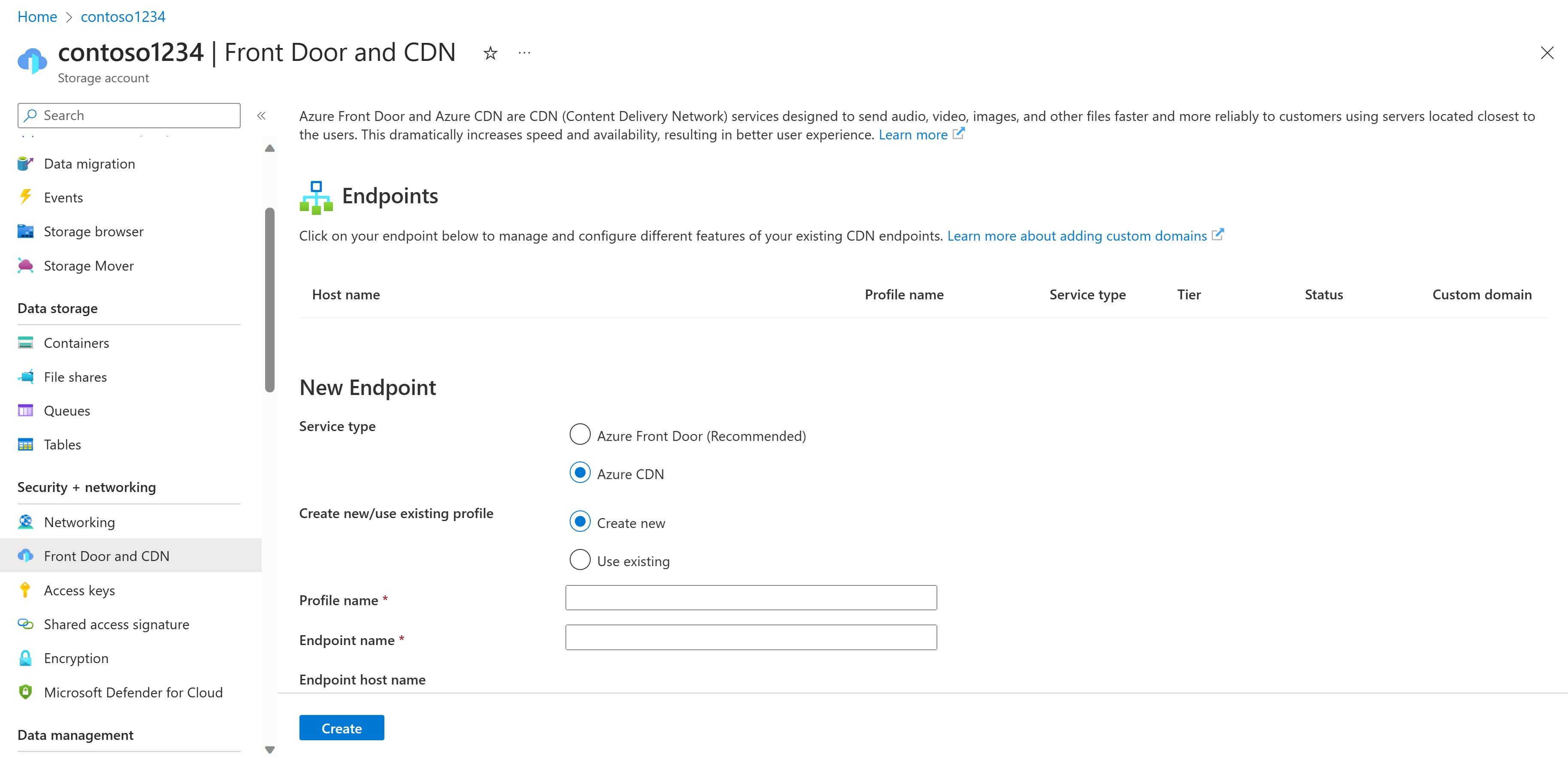
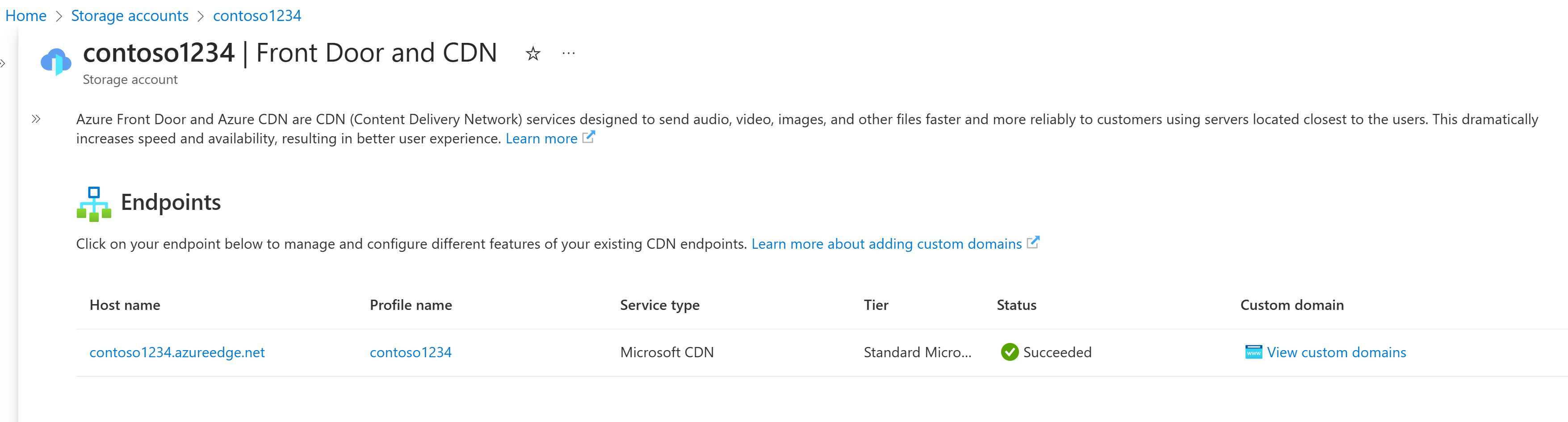 .
.